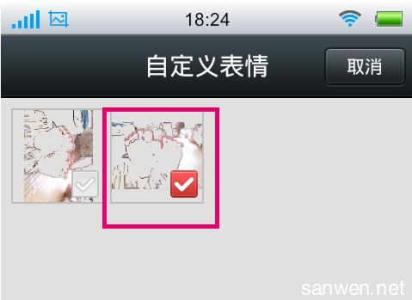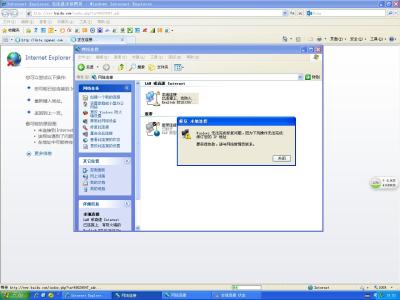当我们的windows防火墙不显示了!该怎么办解决呢?下面由小编给你做出详细的windows防火墙不显示解决方法介绍!希望对你有帮助!
windows防火墙不显示解决方法一
一般说来,该故障是由于C:WindowsSystem32WbemRepository目录下的文件损坏引起的
1、右击“我的电脑”,选择“管理”菜单,依次定位到“计算机管理(本地)→服务和应用程序→服务”项,在右边窗口中找到“Windows Management Instrumentation”一项,双击打开,在弹出的窗口中单击“停止”按钮。
2、进入本地磁盘的C:WindowsSystem32WbemRepository目录,删除该目录下的所有文件后,重新启动计算机。登录后,系统会重新在该目录拷贝建立所需要的文件,并且自动启动刚才停止的WMI服务.
windows防火墙不显示解决方法二
一、点击始按钮找控制面板选项
二、点击系统安全选项
三、选择windows防火墙选项
四、点击打或关闭防火墙选项
根据需要启用或关闭防火墙
远程设置选择 允许运行任意版本远程桌面计算机连接(较安全)
远程连接电脑另外电脑用户必须要设置密码密码能远程
windows防火墙不显示解决方法三
此问题可能是由 SharedAccess.reg 文件丢失或损坏。 SharedAccess.reg 文件代表了 Windows 防火墙服务。
注意 : Windows 防火墙服务在 Windows XP SP 2 替换在早期版本的 WindowsXP 中 Internet 连接防火墙 (ICF) 服务。
解决方案
要解决此问题, 使用下列方法之一。
调用 " 安装 API InstallHinfSection " 函数以安装 Windows 防火墙
要安装 Windows 防火墙, 请按照下列步骤: 1. 单击 开始 , 单击 运行 , 类型 cmd然后单击 确定 。
2. 在命令提示符下, 键入以下命令行, 然后按 ENTER 键: Rundll32 setupapi,InstallHinfSection Ndi-Steelhead 132 %windir%infnetrass.inf
3. 重新启动 Windows,
4. 单击 开始 , 单击 运行 , 类型 cmd然后单击 确定 。
5. 在命令提示符, 键入以下命令, 然后按 ENTER 键: Netsh firewall reset
6. 单击 开始 , 单击 运行 , 类型 firewall.cpl然后按 ENTER 键 。 在 Windows 防火墙 对话框, 单击 On (推荐) , 并单击 确定 。
方法 2: Windows 防火墙项添加到注册表
警告 如果正确修改注册表通过注册表编辑器或通过其他方法可能发生 Serious 问题。 这些问题可能需要重新安装操作系统。 Microsoft 不能保证能够解决这些问题而。 修改注册表需要您自担风险。
要将 Windows 防火墙项添加到注册表, 请按照下列步骤操作: 1. 将以下文本复制到记事本, 然后再保存文件作为 Sharedaccess.reg:
Windows Registry Editor Version 5.00
[-HKEY_LOCAL_MACHINESYSTEMCurrentControlSetServicesSharedAccess]
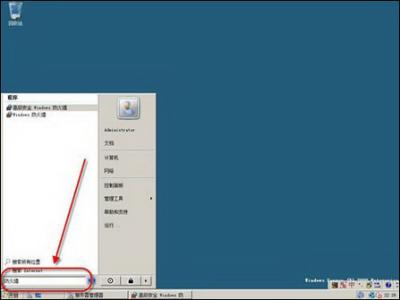
[HKEY_LOCAL_MACHINESYSTEMCurrentControlSetServicesSharedAccess]
"DependOnGroup"=hex(7):00,00
"DependOnService"=hex(7):4e,00,65,00,74,00,6d,00,61,00,6e,00,00,00,57,00,69,00,
6e,00,4d,00,67,00,6d,00,74,00,00,00,00,00
"Description"="Provides network address translation, addressing, name resolution and/or intrusion prevention services for a home or small office network."
"DisplayName"="Windows Firewall/Internet Connection Sharing (ICS)"
"ErrorControl"=dword:00000001
"ImagePath"=hex(2):25,00,53,00,79,00,73,00,74,00,65,00,6d,00,52,00,6f,00,6f,00,
74,00,25,00,5c,00,73,00,79,00,73,00,74,00,65,00,6d,00,33,00,32,00,5c,00,73,
00,76,00,63,00,68,00,6f,00,73,00,74,00,2e,00,65,00,78,00,65,00,20,00,2d,00,
6b,00,20,00,6e,00,65,00,74,00,73,00,76,00,63,00,73,00,00,00
"ObjectName"="LocalSystem"
"Start"=dword:00000002
"Type"=dword:00000020
[HKEY_LOCAL_MACHINESYSTEMCurrentControlSetServicesSharedAccessEpoch]
"Epoch"=dword:00002cd0
[HKEY_LOCAL_MACHINESYSTEMCurrentControlSetServicesSharedAccessParameters]
"ServiceDll"=hex(2):25,00,53,00,79,00,73,00,74,00,65,00,6d,00,52,00,6f,00,6f,
00,74,00,25,00,5c,00,53,00,79,00,73,00,74,00,65,00,6d,00,33,00,32,00,5c,00,
69,00,70,00,6e,00,61,00,74,00,68,00,6c,00,70,00,2e,00,64,00,6c,00,6c,00,00,
00
[HKEY_LOCAL_MACHINESYSTEMCurrentControlSetServicesSharedAccessParametersFirewallPolicy]
[HKEY_LOCAL_MACHINESYSTEMCurrentControlSetServicesSharedAccessParametersFirewallPolicyDomainProfile]
[HKEY_LOCAL_MACHINESYSTEMCurrentControlSetServicesSharedAccessParametersFirewallPolicyDomainProfileAuthorizedApplications]
[HKEY_LOCAL_MACHINESYSTEMCurrentControlSetServicesSharedAccessParametersFirewallPolicyDomainProfileAuthorizedApplicationsList]
"%windir%system32sessmgr.exe"="%windir%system32sessmgr.exe:*:enabled:@xpsp2res.dll,-22019"
[HKEY_LOCAL_MACHINESYSTEMCurrentControlSetServicesSharedAccessParametersFirewallPolicyStandardProfile]
[HKEY_LOCAL_MACHINESYSTEMCurrentControlSetServicesSharedAccessParametersFirewallPolicyStandardProfileAuthorizedApplications]
[HKEY_LOCAL_MACHINESYSTEMCurrentControlSetServicesSharedAccessParametersFirewallPolicyStandardProfileAuthorizedApplicationsList]
"%windir%system32sessmgr.exe"="%windir%system32sessmgr.exe:*:enabled:@xpsp2res.dll,-22019"
[HKEY_LOCAL_MACHINESYSTEMCurrentControlSetServicesSharedAccessSetup]
"ServiceUpgrade"=dword:00000001
[HKEY_LOCAL_MACHINESYSTEMCurrentControlSetServicesSharedAccessSetupInterfacesUnfirewalledAtUpdate]
"All"=dword:00000001
[HKEY_LOCAL_MACHINESYSTEMCurrentControlSetServicesSharedAccessEnum]
"0"="RootLEGACY_SHAREDACCESS�000"
"Count"=dword:00000001
"NextInstance"=dword:00000001
2. 双击 Sharedaccess.reg 将此文件的内容合并到注册表并可创建防火墙项。
3. 重新启动 Windows。
4. 单击 开始 , 单击 运行 , 类型 cmd然后单击 确定 。
5. 【LGF注:可能会丢失防火墙设置吧?】在命令提示符, 键入以下命令, 然后按 ENTER 键:Netsh firewall reset
6. 单击 开始 , 单击 运行 , 类型 firewall.cpl然后单击 确定 。
7. 配置与要使用 Windows 防火墙设置
 爱华网
爱华网